windows8.1系统应用商店出现闪退自动最小化的方法
编辑: 来源:U大侠 时间:2015-10-30
众所周知,windows8.1系统用户安装Metro应用都需要通过应用商店来进行,不过应用商店在使用过程中总会遇到一些小问题。比如有用户在windows8.1系统打开应用商店的时候遇上了闪煺、自动最小化的故障,导致无法正常打开win8应用商店,这时候该怎么办?下面,我们就跟随U大侠小编一起来看看windows8.1系统应用商店出现闪退自动最小化的解决方法。
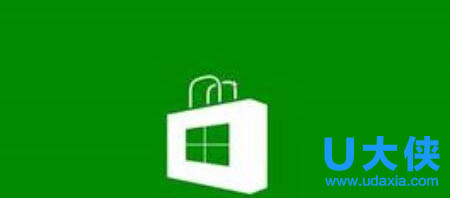
windows8.1系统
方法一、
1、按WIN+X 组合键,然后选择“命令提示符(管理员)”。
2、在命令提示符中执行“wsreset” 命令。
3、然后再尝试打开应用商店。
方法二、
1、打开C:\Users\用户名\AppData\Local\Packages\WinStore_cw5n1h2txyewy\LocalState 文件夹;
2、重命名Cache文件为cacheold,然后在手动创建Cache文件夹。
3、打开应用商店测试整理。
方法叁、
1、还是按WIN+X,然后选择命令提示符。
2、输入“sfc /scannow,系统就会自动验证被损坏的文件,然后自动修复。
方法四、
更新win8.1专业版系统到最新
方法五、
1、转到开始屏幕,点击搜索按钮,输入 Windows powershell ,并在结果中右键点击以管理员身份运行。
2、输入以下命令并回车:((Get-ChildItem "HKLM:SOFTWARE\Microsoft\Windows\CurrentVersion\Appx\AppxAllUserStore\InboxApplications") | Get-ItemProperty).Path | Add-AppxPackage -Register -DisableDevelopmentMode
3、然后再打开应用商店测试。
方法六、还有用户通过修改IE浏览器为默认浏览器解决此类故障。
以上就是windows8.1系统应用商店出现闪退自动最小化的解决方法,更多精彩内容继续关注U大侠官网。






